1.Git相关命令1 -- 工作目录、暂存区、本地仓库、
- 使用平台有:cmd、Git bash、VSCode- window系统修改VSCode默认终端为git bash
git init初始化 --- 新增.git 文件夹git status查看 文件/文件夹 状态git add 需要追踪的文件名/文件夹名提交到暂存区-git add .文件及文件夹批量提交到暂存区- .gitignore文件 放需要忽略的文件和文件夹,包括 .gitignore文件 本自身

git commit -m "备注文字"提交到本地仓库-git commit -am "注释"直接提交到本地仓库(已经提交到暂存区的,修改后可以使用这个合并的命令)
git diff 文件名查看修改的内容git log查看版本详细信息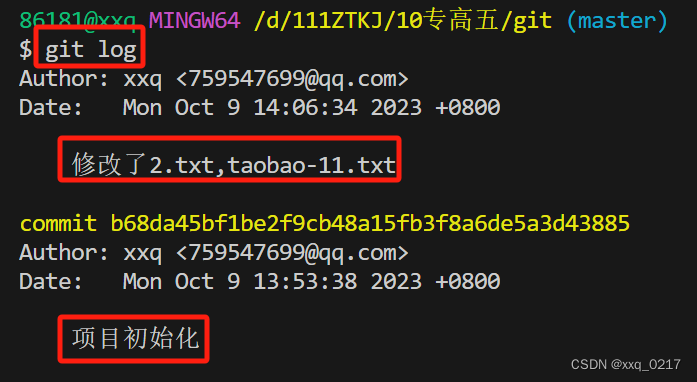 -
- git log --pretty=onelin一行查看版本信息
git reflog查看版本信息(不详细)--- 便于版本穿梭使用
- 版本穿梭-
git reset --hard 版本号基本指令 - git reset --hard HEAD^ 回退到上一个版本- git reset --hard HEAD^^ 回退到上两个版本- git reset --hard HEAD~5 向前回退5个版本
- git reset --hard HEAD^ 回退到上一个版本- git reset --hard HEAD^^ 回退到上两个版本- git reset --hard HEAD~5 向前回退5个版本 - 撤销工作目录的修改-
git checkbox -- 文件名撤销一个文件的修改 如:git checkout -- taobao-11.txt taobao-22.txt-git checkout .撤销所有文件的修改 - 撤销暂存区的追踪-
git reset HEAD 文件名撤销一个文件的追踪-git reset HEAD *撤销所有文件的追踪 - 创建及切换分支-
git branch 分支名创建分支-git branch -v查看所有分支,当前分支带*-git checkout 分支名切换分支-git merge 分支名把指定的分支合并到当前分支上- 合并分支冲突(两个分支修改同一行代码,会产生冲突问题)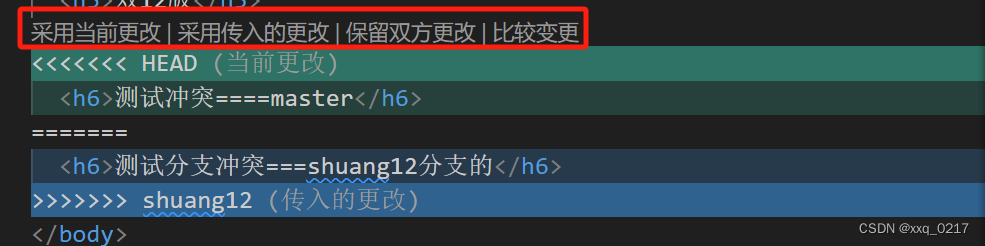
我选择的是‘保留双方更改’
- 重新修改后需要再次提交至 ‘本地仓库’
git add提交至 ‘暂存区’ --->git commit(一般备注写到自动弹出来的文件里面,i进入编辑模式,esc键退出编辑,:wq!退出并保存)
2.添加Gitee的公钥
右键打开
Git Bash Here进入 .ssh 文件夹
cd ~/.ssh查看文件夹内文件
ls(1)如果有 id_rsa.pub文件 或者 id_dsa.pub文件 ,直接进行下一步; (2)如果没有,进行如下操作: 通过命令
ssh-keygen
生成 SSH Key:
ssh-keygen -t rsa -C "your email"
①
-C
注释
② -t
key 类型
输出,如:中间通过三次**回车键**确定 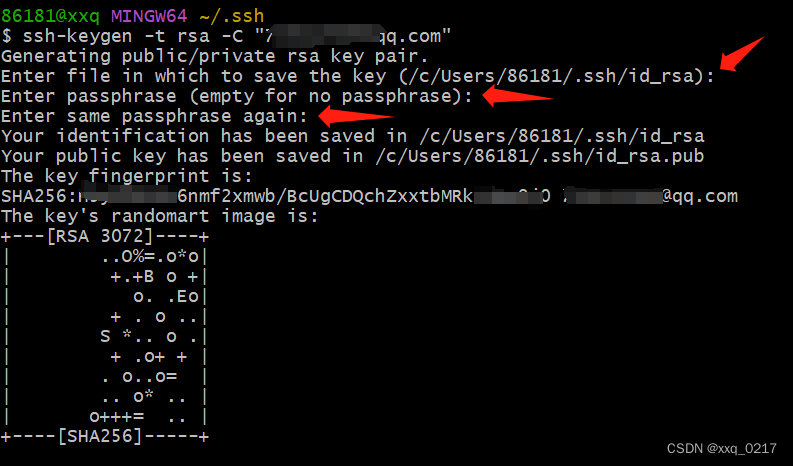
4. 输入查看公钥的命令
cat ~/.ssh/id_rsa.pub
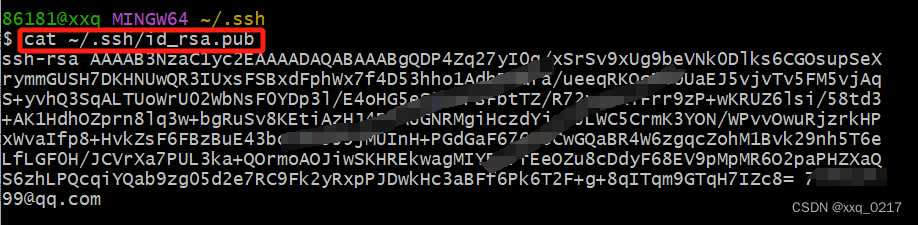
5. 复制这段公钥
clip < ~/.ssh/id_rsa.pub
6. 打开 Gitee官网 ,右上角头像中的设置 ---> 安全设置 ---> SSH公钥

7. 将上面复制的公钥粘贴在下面截图中的地方,按确定并输入登录密码就配置成功了

8. 点击 确认 按钮,输入Gitee登录的密码,密码输入正确,弹出添加成功的提示。
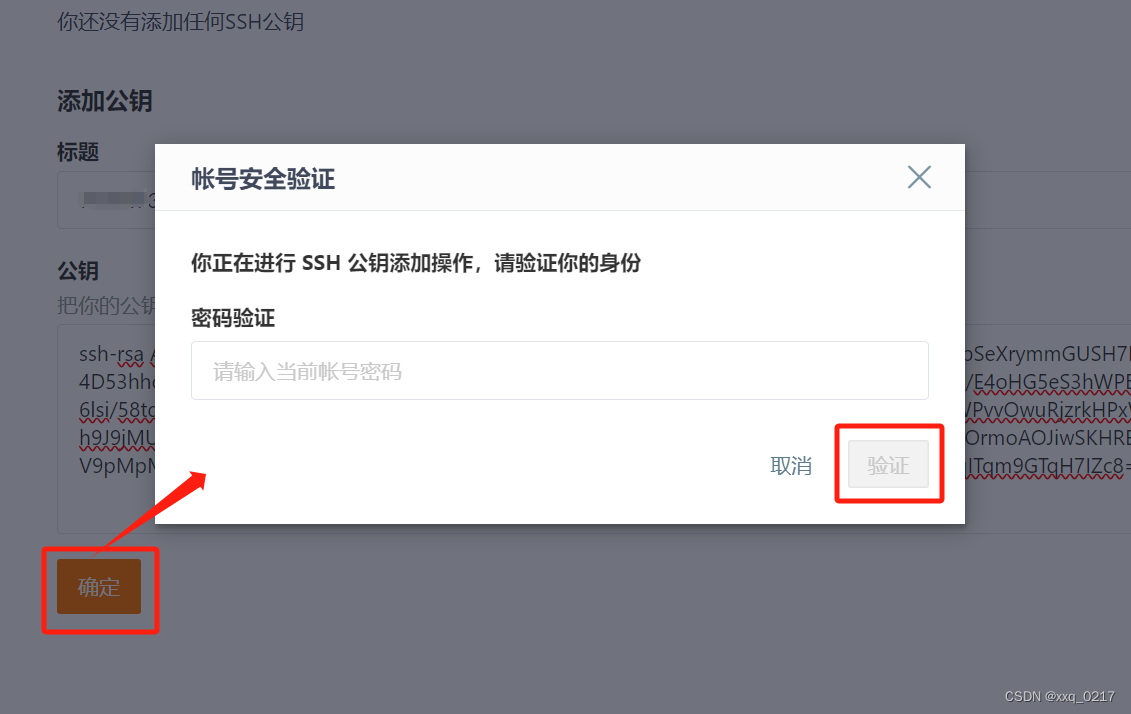

9. 查看配置成功的公钥
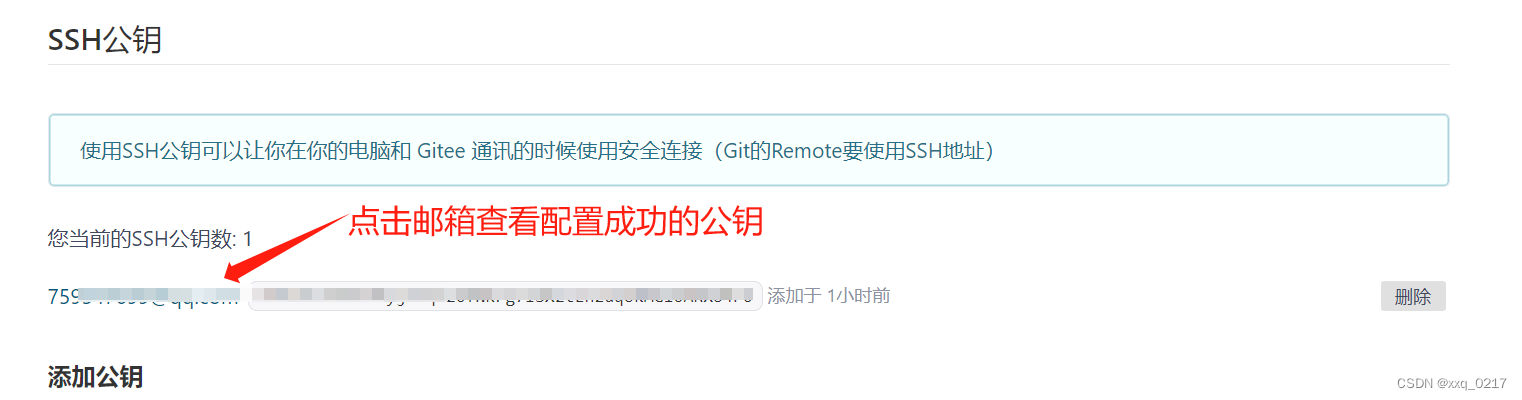

10. SSH配置成功! 11.如果需要删除公钥也是需要输入登录密码的
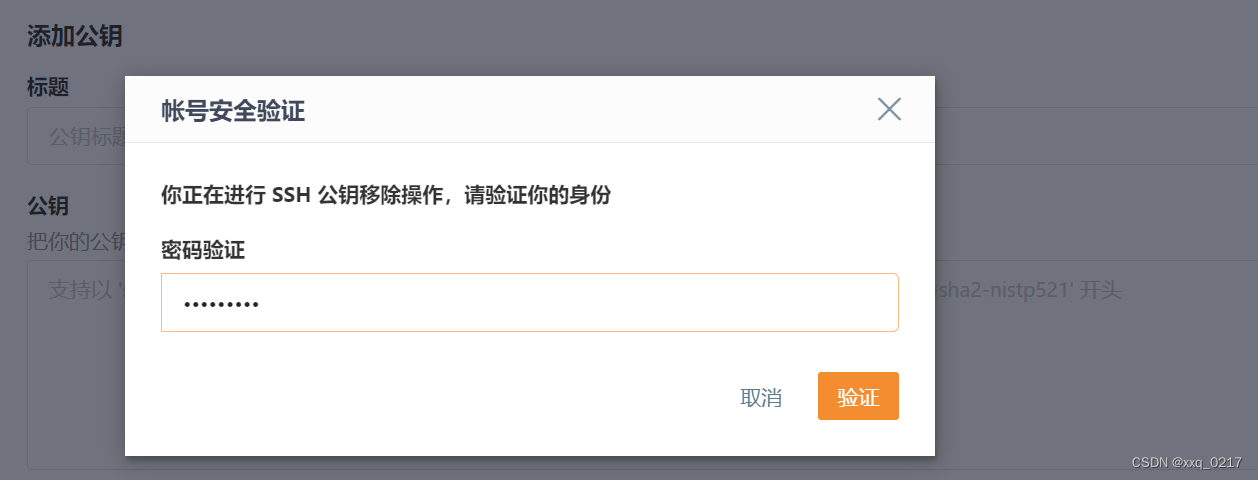
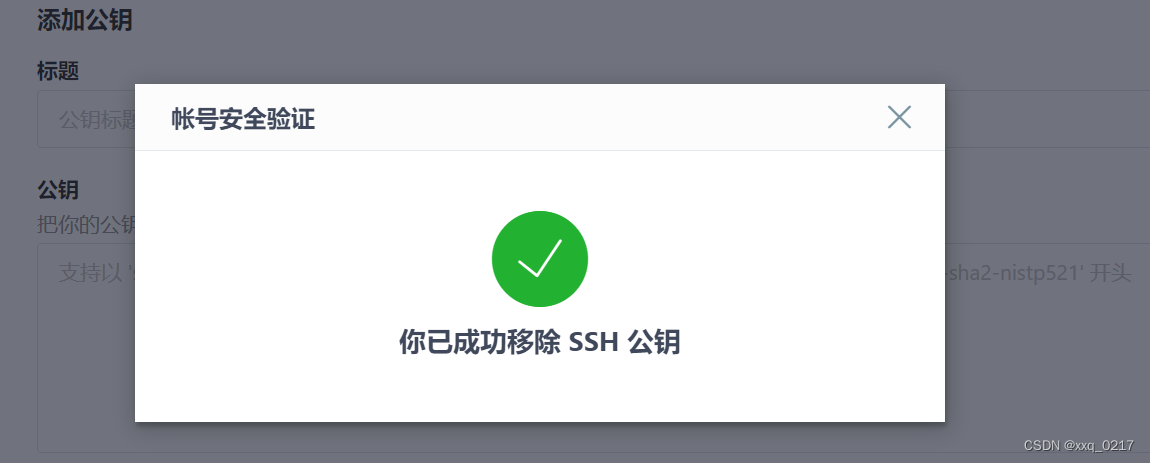
12. 补充:添加和删除公钥都需要*Gitee的登录密码*,必须保持一致,如果忘记在 账号管理 修改密码即可
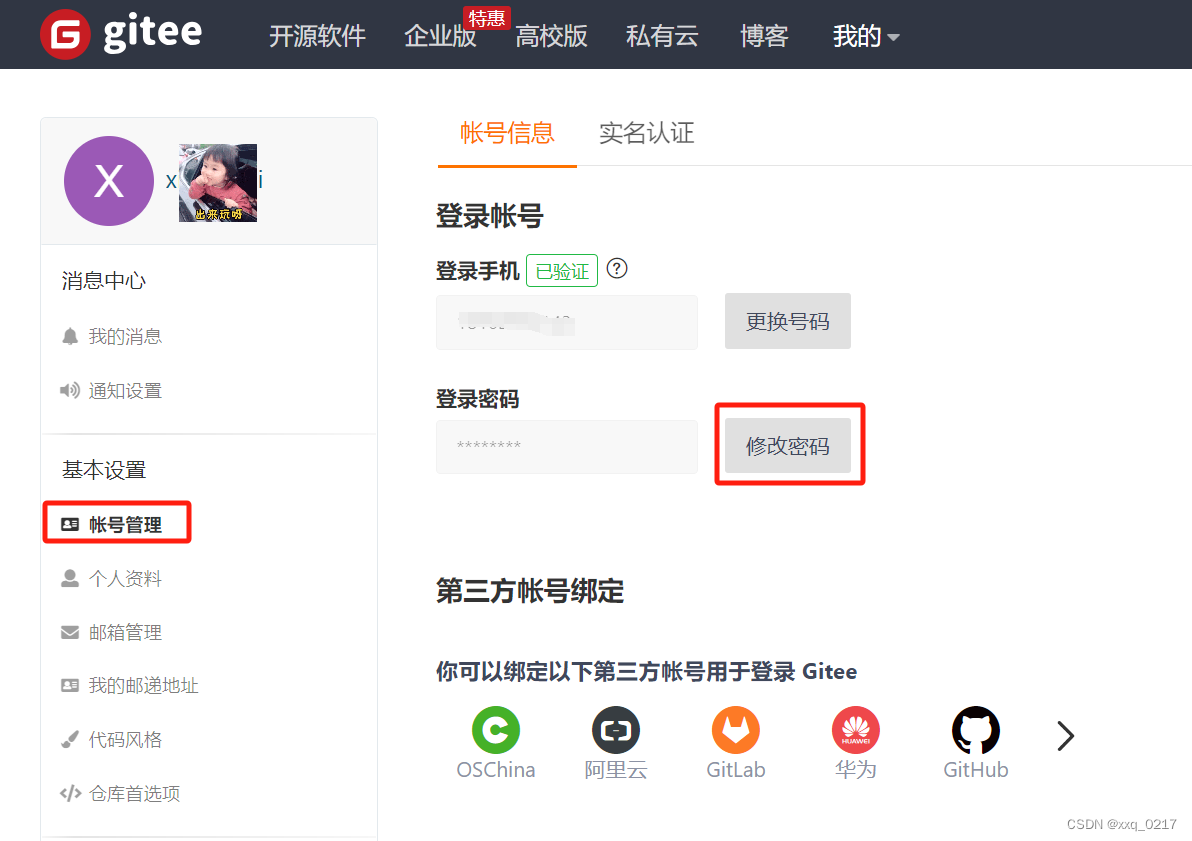
本文转载自: https://blog.csdn.net/xxq_0217/article/details/135464361
版权归原作者 xxq_0217 所有, 如有侵权,请联系我们删除。
版权归原作者 xxq_0217 所有, 如有侵权,请联系我们删除。